Wie öffne ich ein Programm über die Eingabeaufforderung in Windows 8?
Angenommen, ich habe ein Programm mit dem Namen any_program.exe und mein Betriebssystemlaufwerk ist C:.
Der Speicherort des Programms ist D:\Any_Folder\any_program.exe
Wie starte / führe ich dieses Programm über die Eingabeaufforderung in Windows 8 aus?
Ich habe die Befehlszeile START any_program.exe ausprobiert, aber es wird ein Fehler angezeigt, der
Windows kann 'any_program nicht finden.exe". Stellen Sie sicher, dass Sie den Namen korrekt eingegeben haben, und versuchen Sie es erneut.
Übrigens hat es in Windows 7 perfekt funktioniert.
Und, wenn ich tippe START notepad.exe oder START firefox.exe (Firefox ist nicht in C: drive installiert), es funktioniert in Windows 8.
7 answers
Es gibt drei grundlegende Möglichkeiten, einen 'Befehl' in der Eingabeaufforderung auszuführen.
-
Builtins ( "interne Befehle")
Dies sind Befehle, die in cmd selbst integriert sind und keinen externen Programmaufruf erfordern. Sie führen auch keine Suche durch und werden immer mit der höchsten Priorität ausgeführt, wenn sie übereinstimmen. Sie können Builtins umgehen, indem Sie den ausführbaren Namen in Anführungszeichen setzen:
echoruft das Builtin auf, aber"echo"würde nach cmd suchen Geschäftsregeln. -
Direkter Aufruf
Dies ist, wenn Sie direkt einen Programmnamen angeben (ohne Pfad). Zum Beispiel, wenn Sie laufen
cmd(cmd.exe) oderipconfig(ipconfig.exe) an der Eingabeaufforderung rufen Sie direkt den externen Befehl auf. Dies führt begrenzte Suche vollständig in der Eingabeaufforderung implementiert, in dieser Reihenfolge:- Das aktuelle Verzeichnis.
- Die Verzeichnisse, die in der Pfadumgebung aufgeführt sind variabel.
(danke an dxiv für die Kommentare)
-
Durch den Befehl
startWenn Sie versuchen, eine Datei über den Befehl
startauszuführen, führt die Eingabeaufforderung keine Suche durch. Stattdessen übergibt es den Dateinamen (und die Argumente) an Windows selbst (über den API-AufrufShellExecuteEx), der dann nach dem Speicherort der Datei suchen muss. Es gibt mehrere Stellen es sucht in der folgenden Reihenfolge:- Current Arbeitsverzeichnis
- Windows-Verzeichnis
- Windows\System32 Verzeichnis
- Verzeichnisse, die in der Umgebungsvariablen PATH aufgeführt sind
- Registry definierte App-Pfade
Beachten Sie, dass das Dialogfeld Ausführen auch diese Suchmethode verwendet.
Normalerweise können Sie entweder zum Speicherort der Datei navigieren mit cd /d D:\Any_Folder (/d bedeutet Laufwerk wechseln) und einfach any_program.exe ausführen. Alternativ können Sie den vollständigen Pfad D:\Any_Folder\any_program.exe.
Wenn Sie wollen beginnen Sie es mit start any_program.exe, Sie haben ein paar Optionen:
- Sie können es in die Windows-oder System32-Verzeichnisse oder in ein beliebiges Verzeichnis in der Umgebungsvariablen PATH einfügen.
- Sie können das Verzeichnis, in dem es sich befindet (
D:\Any_Folder), der Umgebungsvariablen PATH hinzufügen, siehe diese Frage für Details. - Sie können es wie Notepad und Firefox zum Registrierungsschlüssel der App hinzufügen. App Paths verknüpft ein Dateischlüsselwort (z. B.
firefox.exe) mit dem vollständigen Pfad zur Datei, im Gegensatz zum andere Optionen, die sich mit Verzeichnissen befassen. Siehe hier für weitere Informationen.
Warning: date(): Invalid date.timezone value 'Europe/Kyiv', we selected the timezone 'UTC' for now. in /var/www/agent_stack/data/www/techietown.info/template/agent.layouts/content.php on line 61
2017-03-20 10:16:54
start D:\Any_Folder\any_program.exe
Oder, wenn Pfad oder Datei Leerzeichen enthält
start "" "D:\Any_Folder\any_program.exe"
start any_program.exe funktioniert nur für Programme, die sich in der Umgebungsvariablen %PATH% befinden oder in der Registrierung im Schlüssel HKEY_LOCAL_MACHINE\SOFTWARE\Microsoft\Windows\CurrentVersion\App Paths oder seinem Analogon HKEY_CURRENT_USER registriert sind.
Warning: date(): Invalid date.timezone value 'Europe/Kyiv', we selected the timezone 'UTC' for now. in /var/www/agent_stack/data/www/techietown.info/template/agent.layouts/content.php on line 61
2012-10-28 09:24:13
Sie haben zwei Möglichkeiten:
- Fügen Sie das Programm zu Ihrer Variablen
%PATH%hinzu - Verwenden Sie Anführungszeichen in Ihrer Verknüpfung
, Detail:
Hinzufügen von any_program.exe zum Pfad:
-
Gehe zu "Systemsteuerung" - > "Erweiterte Systemeinstellungen"
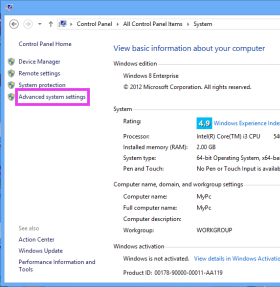
-
Gehe zur Registerkarte Erweitert
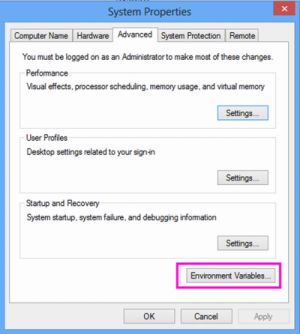
-
Klicken Sie auf "Umgebungsvariablen" Fügen Sie den Ordner hinzu, in dem any_program.exe-Datei befindet. Bearbeiten Sie die Pfadvariable und fügen Sie am Ende den Ordner hinzu, getrennt durch a
;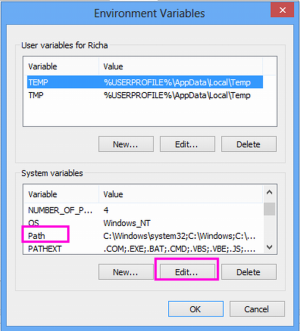
-
Sie können jetzt any_program verwenden.exe im Dialogfeld ausführen (Versuchen Sie, sich abzumelden und zurück, um sicherzustellen, dass Ihre Pfadvariablenänderungen verwendet werden.)
Mit vollständigem Pfad
Anstatt any_program.exe im Dialogfeld Ausführen zu verwenden, müssen Sie den vollständigen PFAD verwenden. Geben Sie stattdessen D:\Stuff\App\any_program.exe in das Dialogfeld Ausführen ein.
Warning: date(): Invalid date.timezone value 'Europe/Kyiv', we selected the timezone 'UTC' for now. in /var/www/agent_stack/data/www/techietown.info/template/agent.layouts/content.php on line 61
2020-06-12 13:48:39
- Eingabeaufforderung öffnen
- Geben Sie den Namen des Programms ein, das Sie ausführen möchten. Wenn es sich um die Systemvariable PATH handelt, wird es ausgeführt. Wenn nicht, müssen Sie den vollständigen Pfad zum Programm eingeben. Zum Beispiel, um auszuführen D:\Any_Folder\any_program.exe - Typ D:\Any_Folder\any_program.exe auf der Eingabeaufforderung und drücken Sie Enter
Warning: date(): Invalid date.timezone value 'Europe/Kyiv', we selected the timezone 'UTC' for now. in /var/www/agent_stack/data/www/techietown.info/template/agent.layouts/content.php on line 61
2012-10-28 09:21:11
Ich verwende eine noch einfache Methode . . .
Kopieren Sie die Verknüpfung der Datei in C:\users\name
geben Sie dann den Namen der Verknüpfung in das Dialogfeld Ausführen ein. . . . .
Warning: date(): Invalid date.timezone value 'Europe/Kyiv', we selected the timezone 'UTC' for now. in /var/www/agent_stack/data/www/techietown.info/template/agent.layouts/content.php on line 61
2013-04-30 21:53:10
Verwenden Sie dazu CMD anstelle von GUI.
-
Den Speicherort der ausführbaren Datei in CMD verfügbar machen, dh eine
PATHVariable erstellen:Zum Beispiel:
- Szenario: Sie Möchten Acrobat Von CMD Aus Öffnen
-
PFAD : In CMD Typ -
SET ACROBAT="C:\Program Files (x86)\Adobe\Acrobat 11.0\Acrobat"
-
Ausführen der Datei von CMD:
In CMD Typ :
START ACROBAT
Das ist Es !!!
Ich Hoffe, Das War Hilfreich.
Warning: date(): Invalid date.timezone value 'Europe/Kyiv', we selected the timezone 'UTC' for now. in /var/www/agent_stack/data/www/techietown.info/template/agent.layouts/content.php on line 61
2018-11-13 01:44:55
Ich denke, Sie müssen den Pfad zur Pfadvariablen in Systemvariablen hinzufügen
Warning: date(): Invalid date.timezone value 'Europe/Kyiv', we selected the timezone 'UTC' for now. in /var/www/agent_stack/data/www/techietown.info/template/agent.layouts/content.php on line 61
2012-10-28 09:19:27